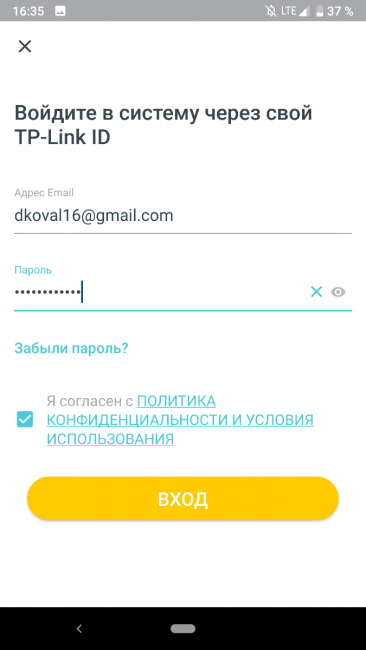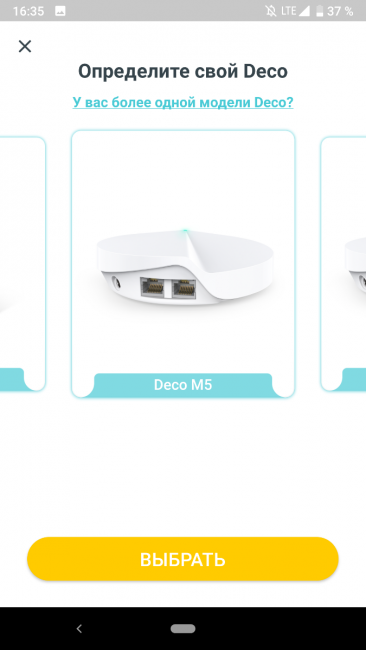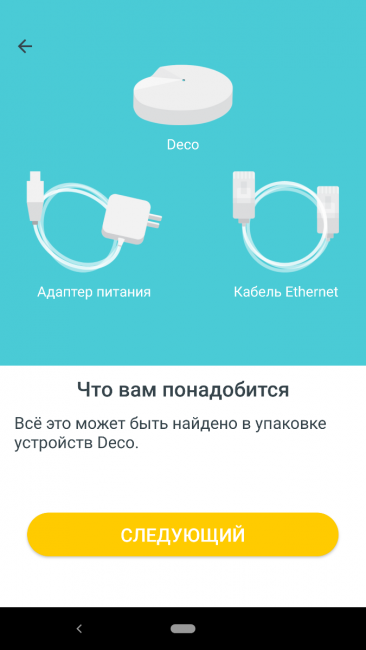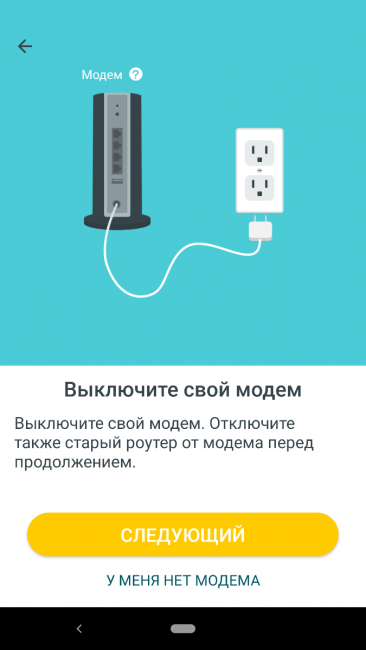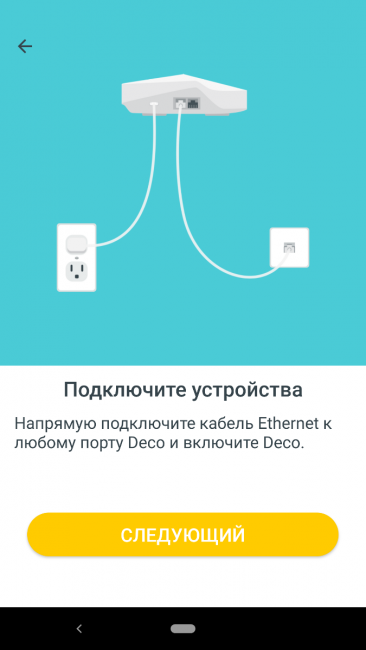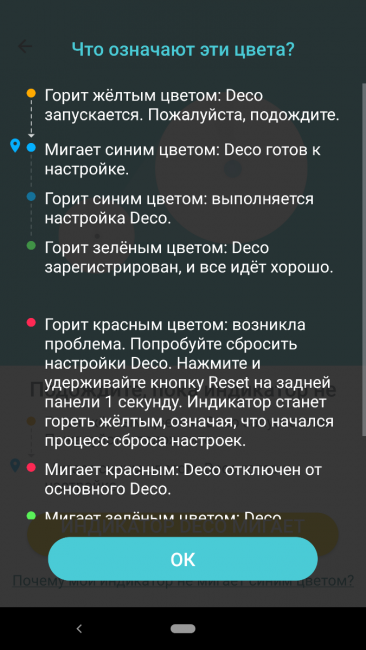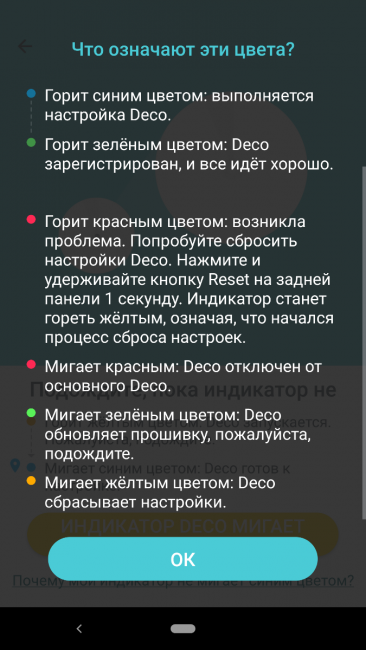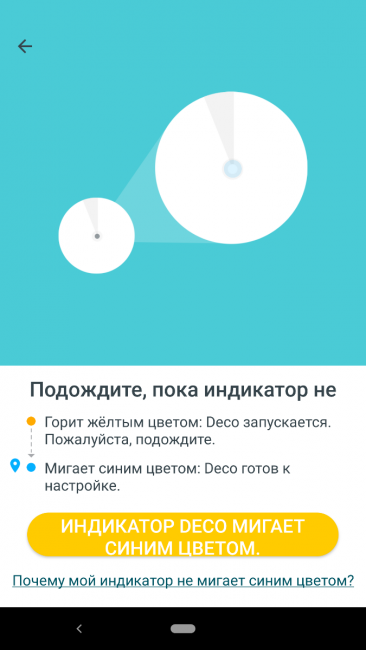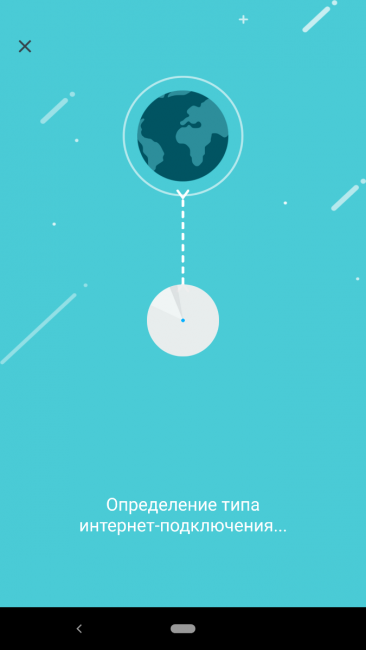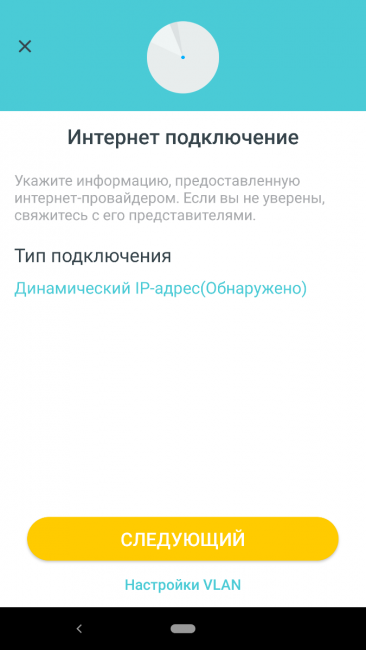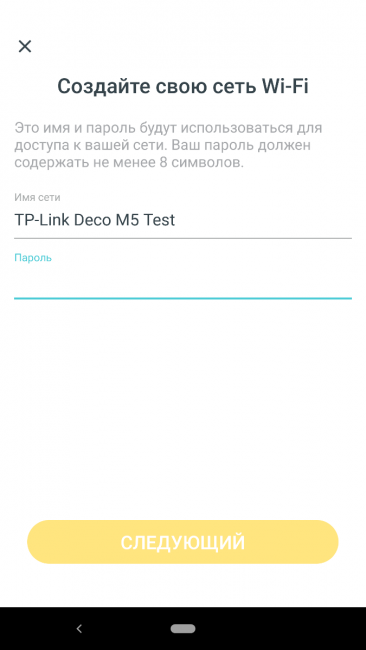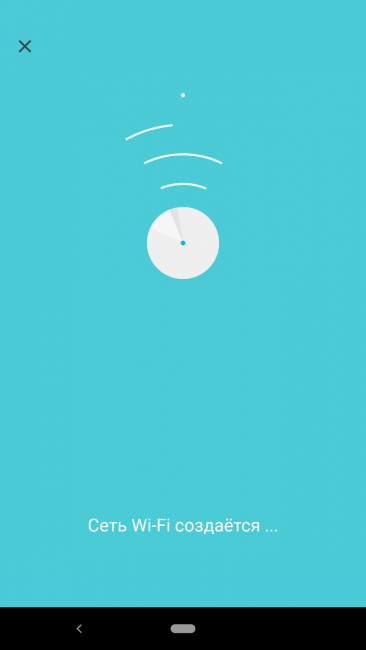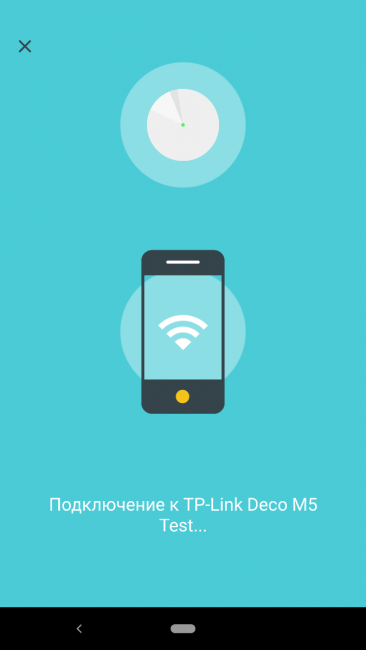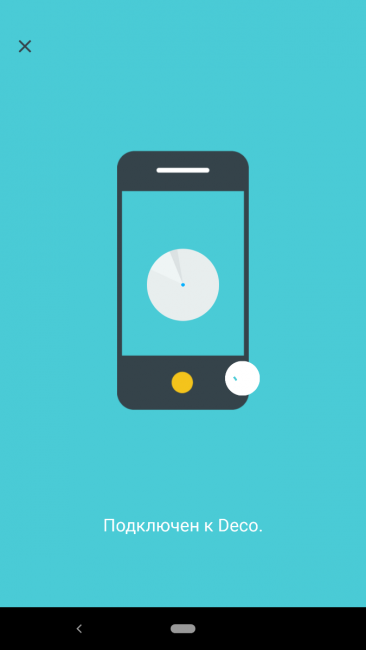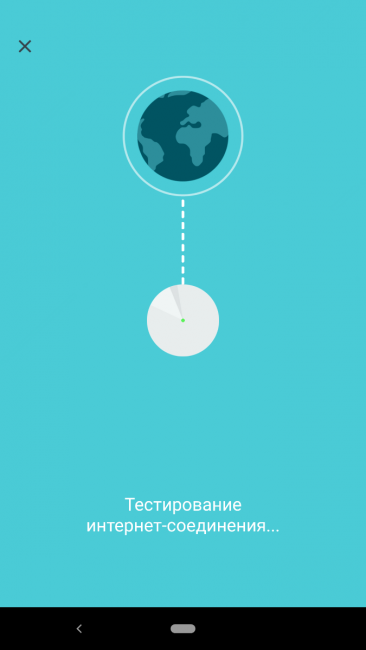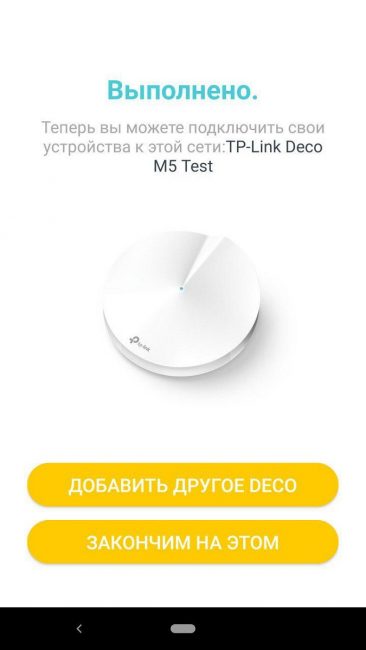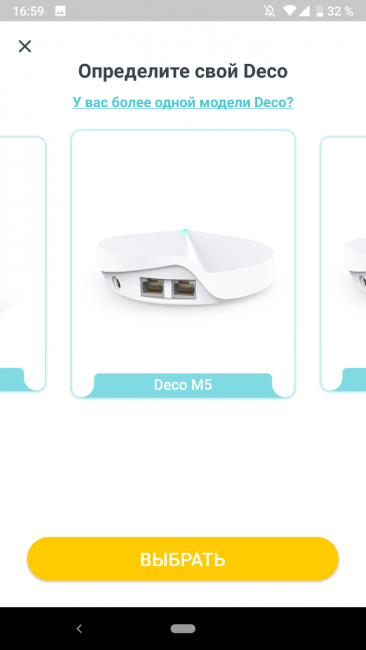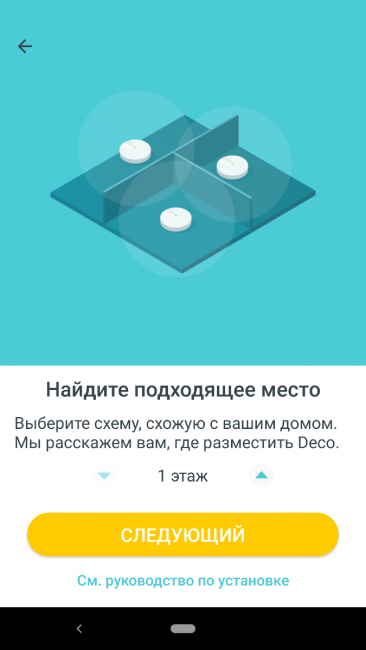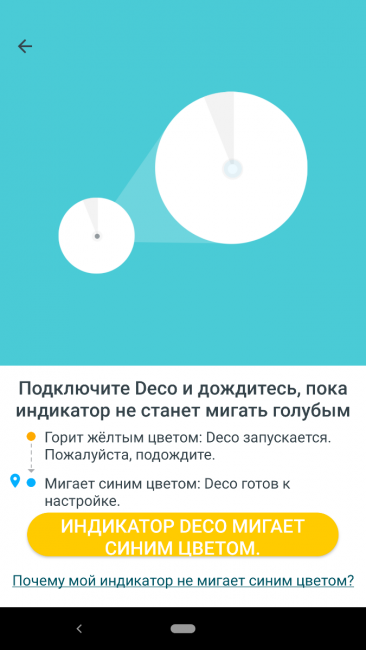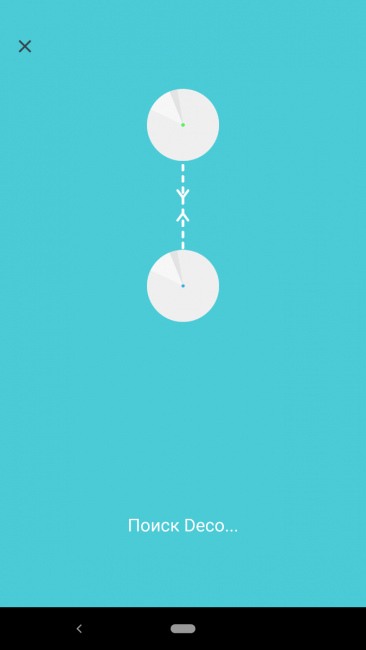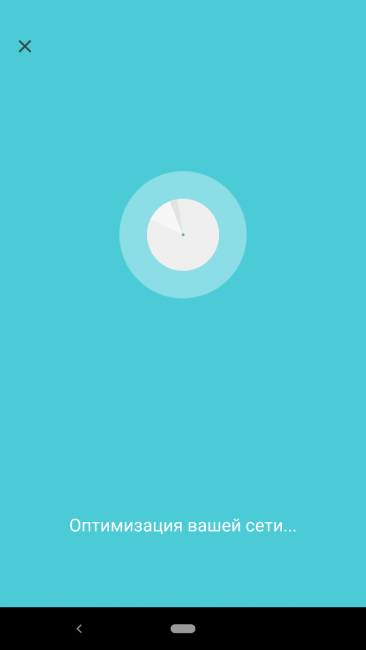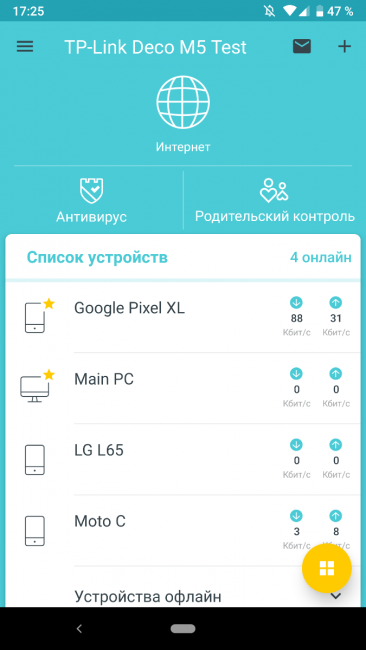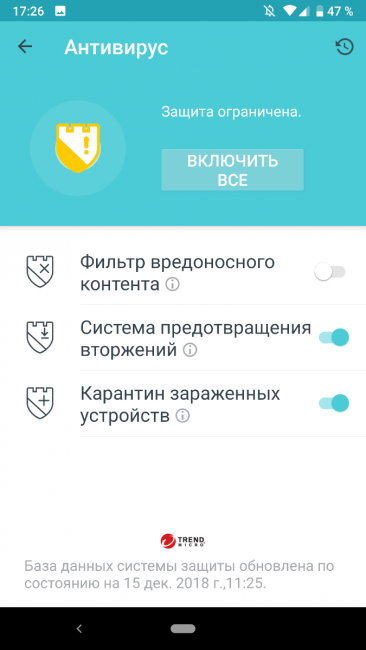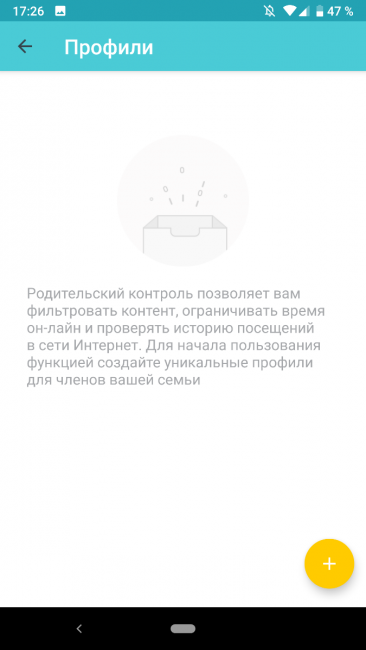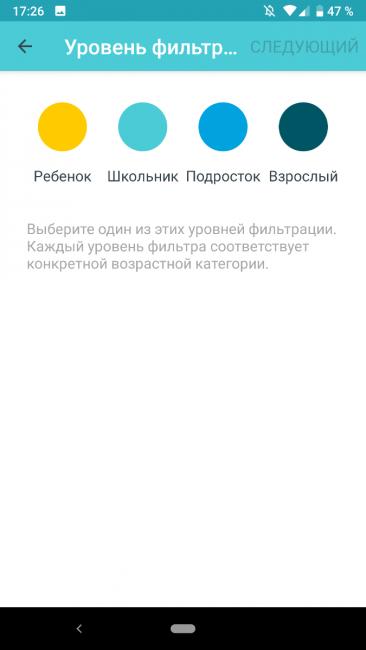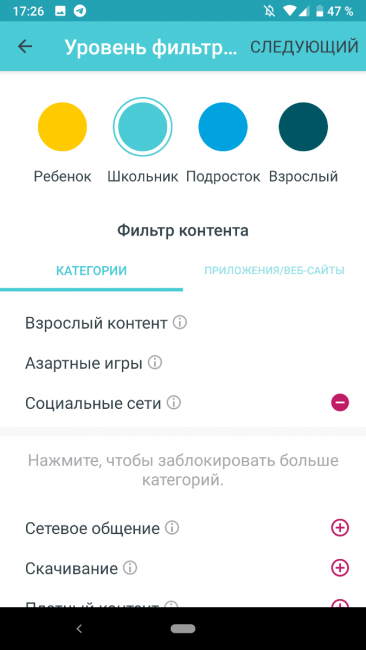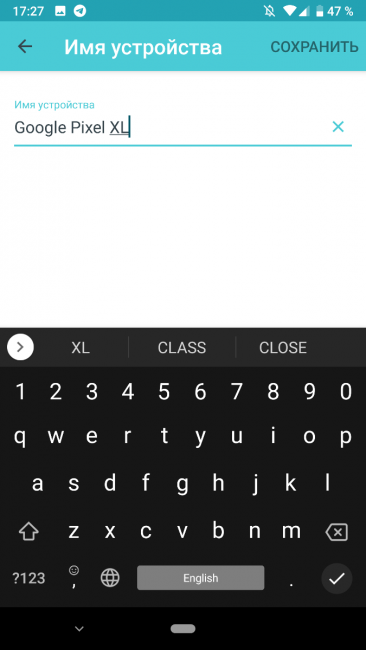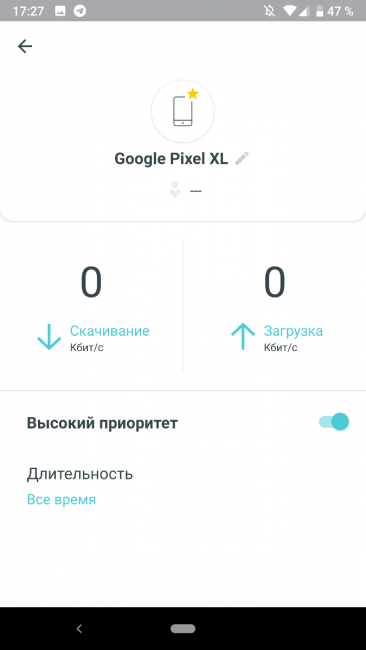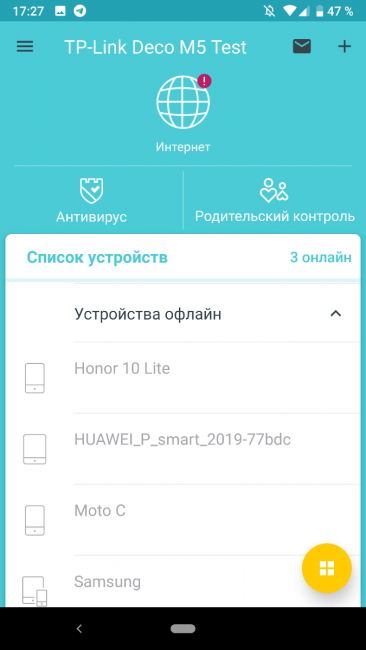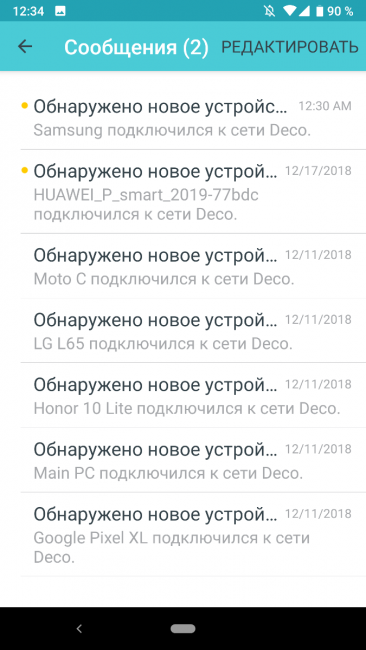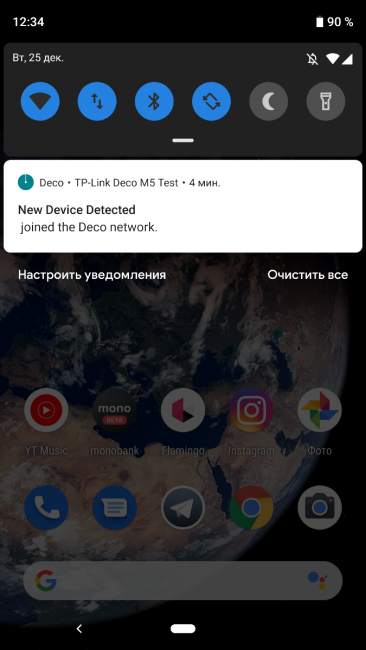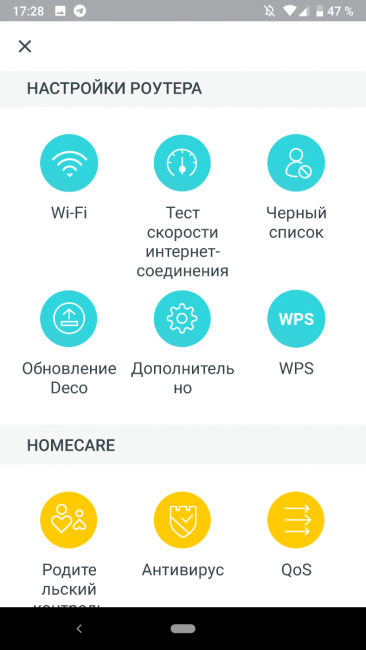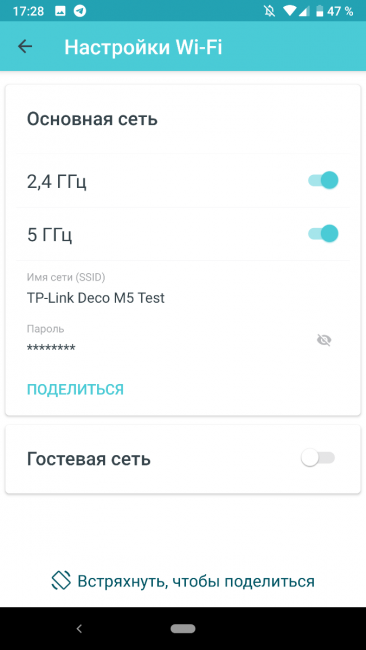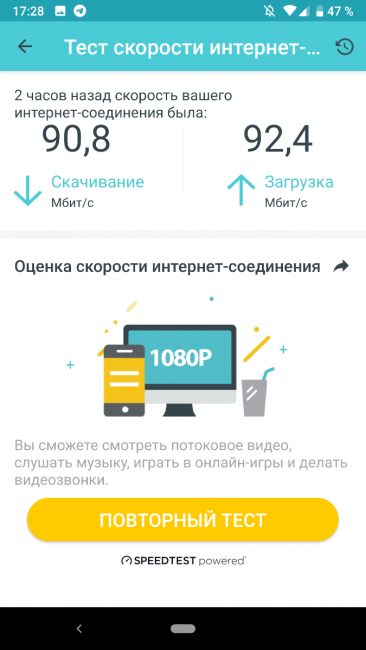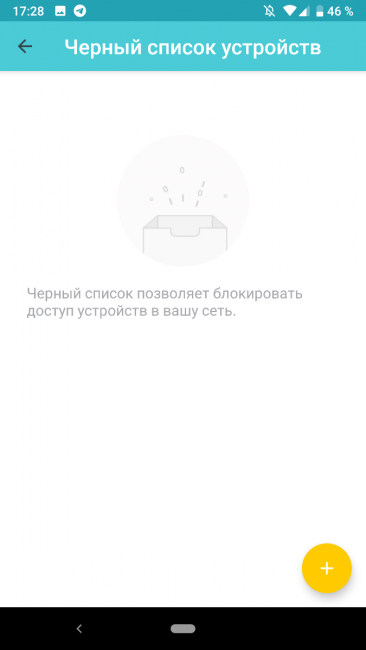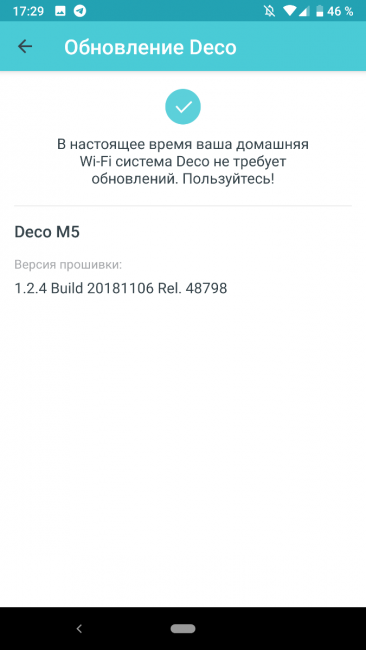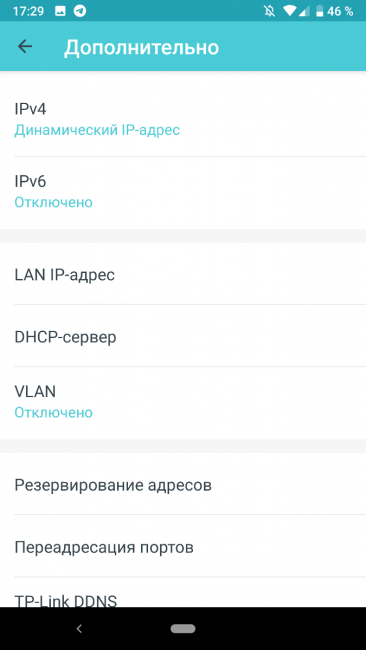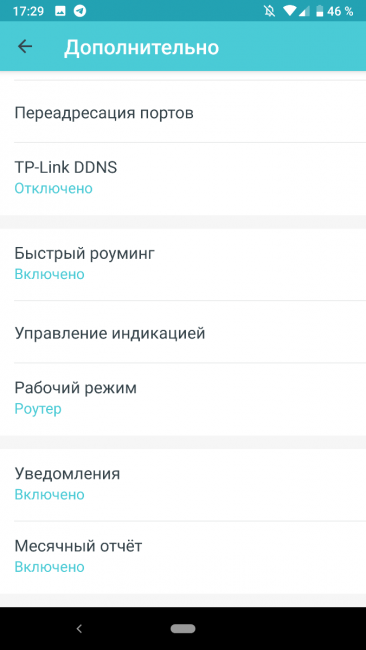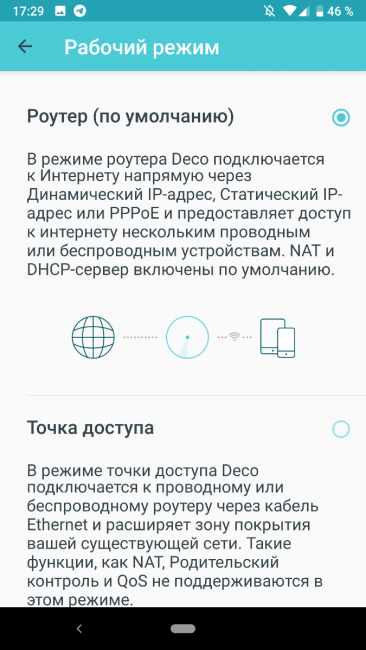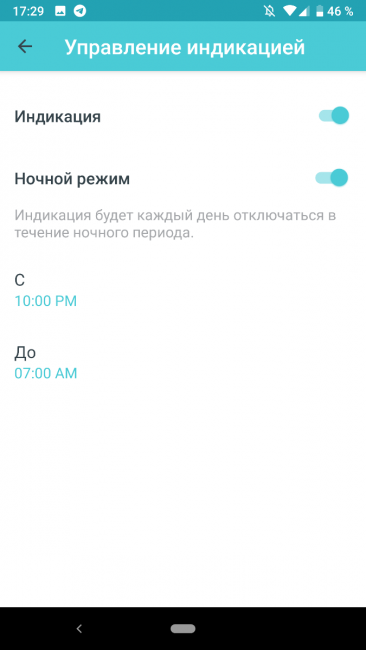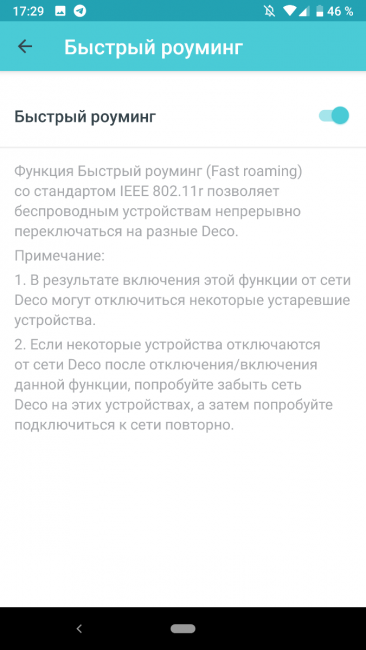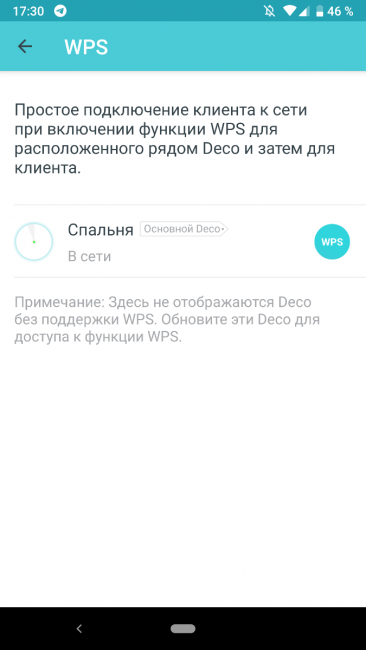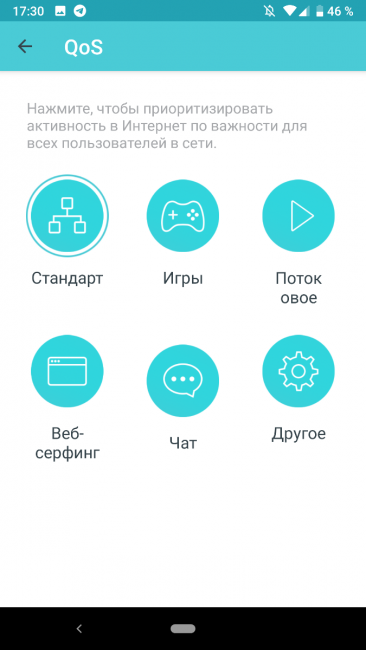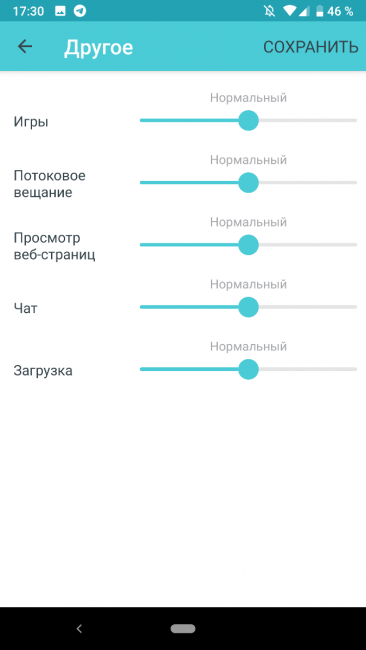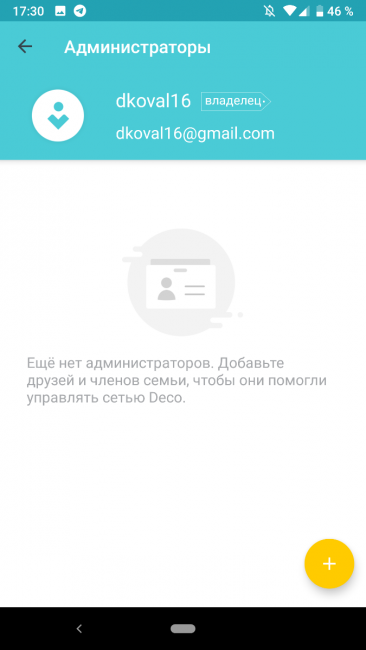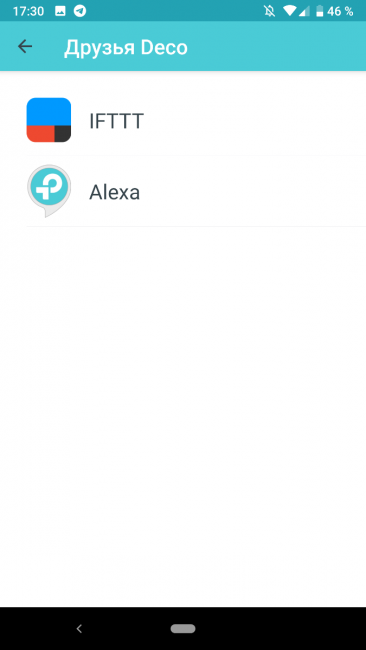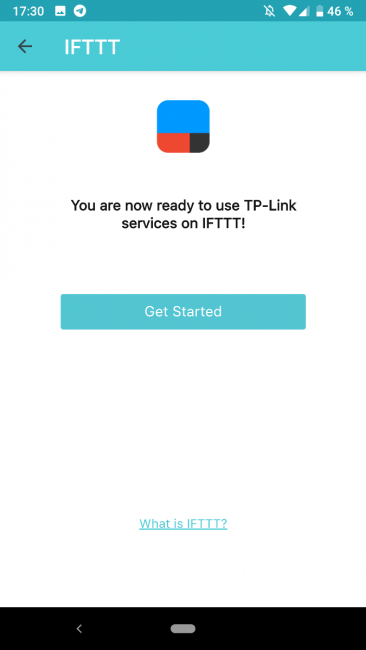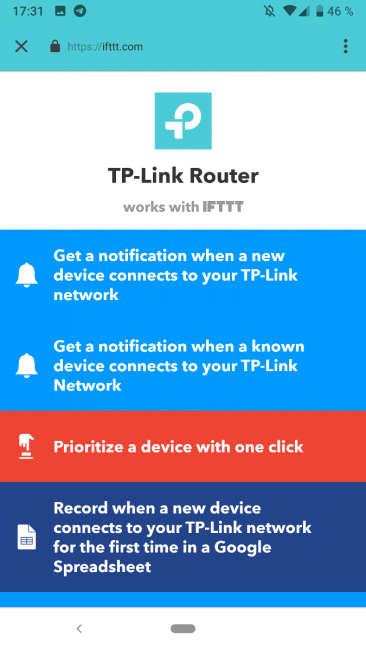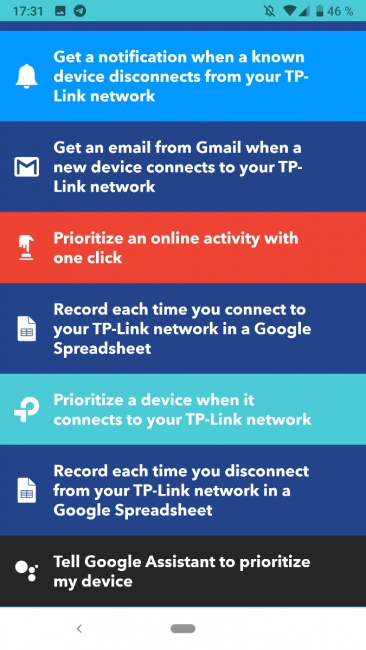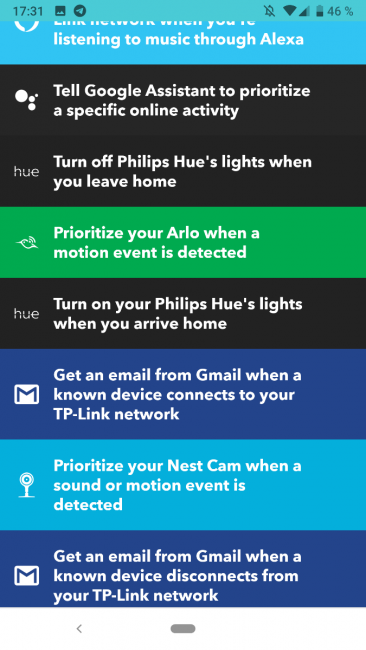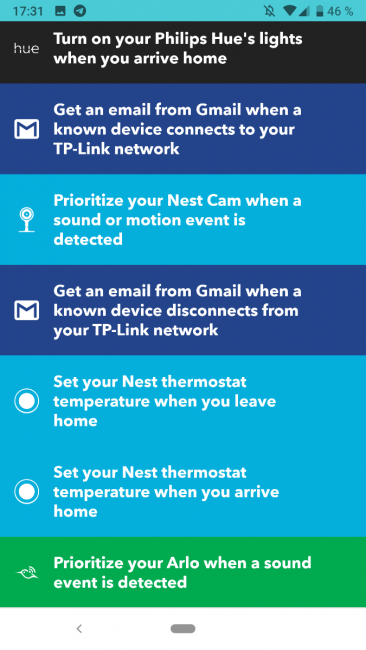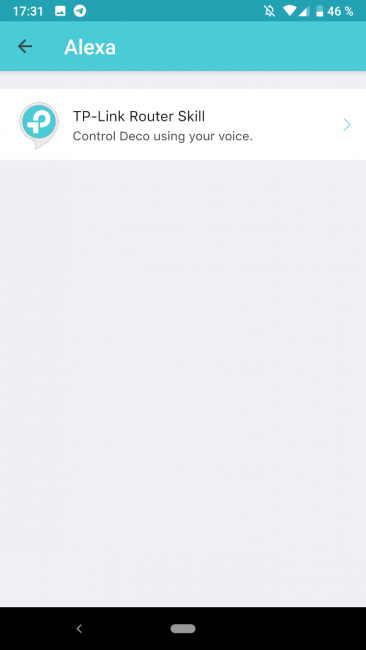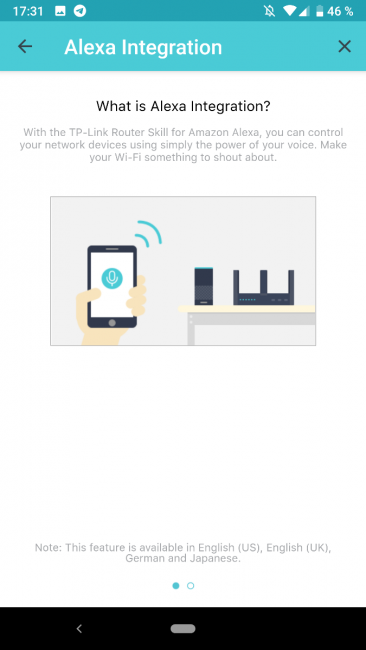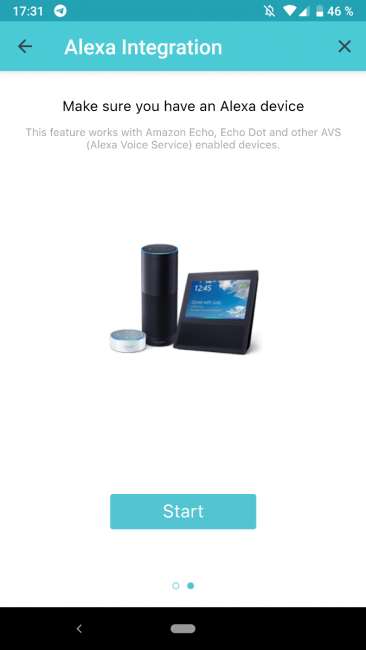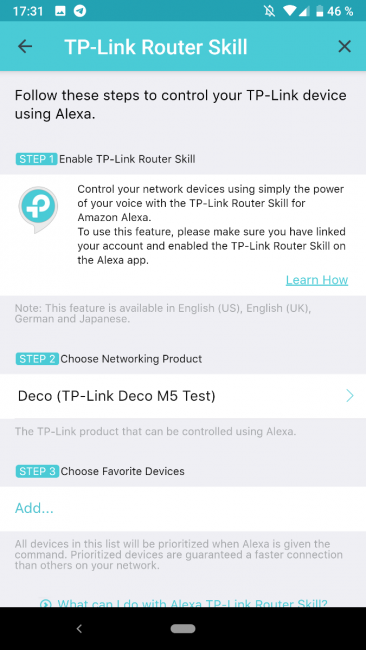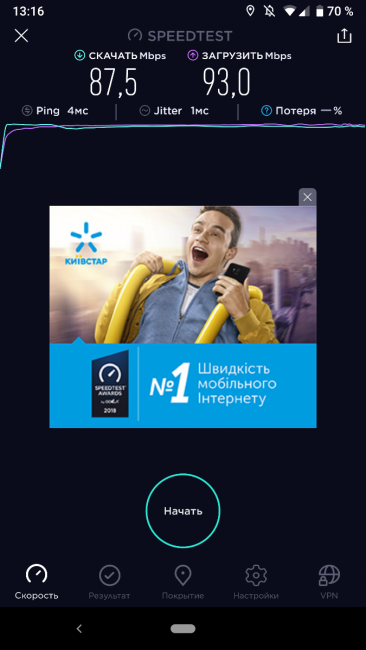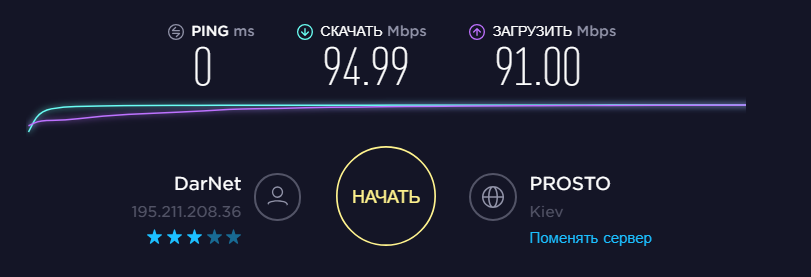質問から始めます。 カバレッジ エリアが広く、速度も良好な、最も安定したワイヤレス ネットワークを展開する必要がある場合はどうすればよいでしょうか? ネットワーク機器市場の新製品である Wi-Fi メッシュ システムが救いの手を差し伸べます。 したがって、今日は次のオプションのいずれかを扱います— TP-LinkデコM5 また、人気が高まっている Wi-Fi メッシュ テクノロジーのセットアップと操作のすべての機能を学習します。

特に大きな部屋でワイヤレス ネットワークを構築する場合、ルーターから離れた場所では Wi-Fi のカバレッジが弱いという問題がよく発生します。 問題を解決するには、通常、いくつかのオプションが使用されます。より強力なルーターを購入するか、追加の信号増幅器 (リピーター) をインストールします。 最初のケースでは、総カバレッジがわずかに増加する可能性がありますが、「デッド」ゾーンが残る可能性が高くなります。

番目のオプションは、より論理的で正しいものです。リピーターを既存のネットワークに接続して、カバレッジを拡張します。 ただし、この場合でも、問題が発生する可能性があります-たとえば、ネットワークの最大速度が低下します。 さらに、この接続はシームレスではありません。つまり、ルーターのカバレッジエリアを離れると、デバイスがリピーターに接続し、その瞬間に接続が切断され、ネットワークへの接続が一定時間失われます. メッシュ システムにはこれらの欠点がありません。次に、その仕組みを詳しく調べます。

TP-Link Deco M5の技術的特徴
| ハードウェア特性 | |
| プロセッサ | 4 コア プロセッサ |
| インターフェース | 2 ギガビット LAN/WAN ポート |
| ボタン | 1 下からリセットボタン |
| 外部電源 | 12V/1,2A |
| フラッシュ | 32 MB |
| SDRAM | 256 MB |
| 寸法 | Φ120mm×38mm |
| アンテナ | 各 Deco モジュールに 4 つの内蔵アンテナ |
| Bluetooth バージョン | 4.2 以上 |
| 無線通信のパラメータ | |
| 無線通信規格 | IEEE 802.11 ac/n/a 5 GHz、IEEE 802.11 b/g/n 2,4 GHz |
| 周波数 | 2400-2483,5 MHzの
5150-5350 MHzの |
| 信号レベル | 400 GHz で 2,4 Mbps
867 GHz で 5 Mbps |
| EIRP (無線信号強度) | FCC: <30dBm
CE: <20dBm (2,4GHz) <23 dBm (5 GHz) - 広告 - |
| ワイヤレス ネットワーク保護 | WPA-PSK / WPA2-PSK |
| 追加機能 | TP-Link メッシュ技術:
MU-MIMO 自動パス選択 AP ステアリング バンドステアリング ビームフォーミング |
| ソフトウェア機能 | |
| QoS (トラフィックの優先順位付け) | WMM |
| IPv6 | サポート |
| WANタイプ | ダイナミック IP / スタティック IP / PPPoE |
| 設定を管理する | ローカル管理、リモート管理 |
| DHCP | サーバー、クライアント |
| ポート転送 | サポート |
| アクセス制御 | ブラックリスト |
| インターネット画面 | SPI インターフェース シールド |
| プロトコル | IPv4 および IPv6 のサポート |
| 追加機能 | ホームケア:
ウイルス対策 ペアレンタルコントロール データの優先順位付け |
| 追加機能 | スピードテスト
月報 ソフトウェアの自動更新 拡張してさらにデコる |
| ゲスト ネットワーク | 2,4 つの GHz ゲスト ネットワーク
5 つの GHz ゲスト ネットワーク |
| ビームフォーミング | サポート |
| APP | Decoアプリで簡単セットアップ |
| その他 | |
| 証明書 | CE、FCC、IC、NCC、BSMI、IDA、 |
| パッケージに含まれるもの | ● Deco M5 (3 デバイス):
デコモジュール×3 1 RJ45 イーサネット ケーブル 3つの電源アダプター - 広告 - ● Deco M5 (2 デバイス): デコモジュール×2 1 RJ45 イーサネット ケーブル 2つの電源アダプター ● Deco M5 (1 デバイス): 1デコモジュール 1 RJ45 イーサネット ケーブル 1 電源アダプタ |
| スマートフォン/タブレットの要件 | iOS8.0以降
Android 4.3以上 Bluetooth 4.0 以上 |
| 環境 | 動作温度:0℃~40℃
保存温度:-40℃~70℃ 動作中の空気湿度: 10% - 90%、結露なきこと 保管時の空気湿度: 5% - 90%、結露なきこと |
デバイスページ TP-Linkのウェブサイトで。
メーカーのWebサイトの情報から判断すると、510つのモジュールはWi-Fi接続で最大2平方メートルの領域をカバーでき、つのユニットで部屋のアパートの通常のルーターを簡単に置き換えることができます.

5 つの Deco M3 モジュール (7999 パック) のセットをテストしましたが、ウクライナでのそのようなセットの価格は 292 グリブナ (約 1 ドル) です。 このような大規模な構成に加えて、2999 グリブナ (約 109 ドル) で つのモジュール ( パック) を購入することができ、必要に応じて、まったく同じものを購入することができます。 いつものように、TP-Link はどの製品にも 年間の保証を提供します。
パッケージ内容
最初の知り合いは開梱から始まり、ここではすべてが非常に興味深く美しく整理されています。 ブランドデザインの大きなボックス、開くとすぐに5つのDeco M12モジュールが表示され、モジュールが入った上部トレイを取り外すと、残りの同様に魅力的な配置が観察されます。フラットイーサネットケーブル1.2本、ドキュメントが入った封筒、ブランドの電源アダプターが入ったつのボックス(V/A)。
要素の設計とレイアウト
外見上、TP-Link Deco M5 はいくぶん未来的に見えます - わずかに円錐形のモジュールで、直径 12 cm の小さな受け皿のような形をしていますが、その高さは 3,8 cm です. 上部の小さな突起がデザインを補完し、それはオリジナルで、それほど「フラット」で退屈ではありません
ケースの素材はプラスチックですが、非常に高級感があり、組み立ても最高レベルです。 上下のパーツはつや消し塗装を施し、周囲はすでに光沢があります。 要するに、この「皿」は見栄えがよく、内部では、外部アンテナがないため(内部アンテナが5つあるため)、スタイリッシュで簡潔なルーターよりも悪くはなく、おそらくより涼しく見えます。 Deco M を詮索好きな目から隠したくはありません。このガジェットは、インテリアへの論理的な追加、さらにはその装飾になる可能性があります。
このデバイスの機能要素の数は最小限に抑えられています。 中央上部にある LED インジケータは つだけで、赤、黄、青、または緑の複数の色で点灯または点滅します。 後で、各色が何を担当しているかを分析します。
ケースの LED の下に TP-Link のロゴがあります。

電源コネクタと つのギガビット LAN/WAN ポート — 「パック」自体が各ポートに何が接続されているかを判断するため、これらは署名されていません。 .

つまり、ポートが 2 つしかないため、一部のユーザーはポートが十分ではないと考えるかもしれません。 これは本当です.USBポートを介してドライブまたはプリンターを接続しても、それがないために機能しません.個人的には、ネットワークケーブルがつのポートに接続されているため、テレビをデバイスに接続するのにつのコネクターでは不十分でした.固定 PC がもう一方に接続されています。 したがって、まず第一に、このようなシステムは、クライアントデバイスがほとんどワイヤレスチャネルを介して接続されているユーザーに適しています。 この問題は原則として解決されますが、インターネット ケーブルと PC をメイン モジュールに接続し、ケーブルを使用して任意の つのデバイスをもう一方のモジュールに接続できます。
 モジュールの底部には、出荷時設定へのリセット ボタンが付いた穴、安定性のための つのゴム製の脚、中央にサービス情報が記載されたラベル、および多数の通気孔があります。 ケースに電源ボタンはありません。 このようなガジェットを通常の方法で壁に固定することはできません。このタイプの取り付け用の穴もありませんでした。 それは残念だ。
モジュールの底部には、出荷時設定へのリセット ボタンが付いた穴、安定性のための つのゴム製の脚、中央にサービス情報が記載されたラベル、および多数の通気孔があります。 ケースに電源ボタンはありません。 このようなガジェットを通常の方法で壁に固定することはできません。このタイプの取り付け用の穴もありませんでした。 それは残念だ。
TP-Link Deco M5 のセットアップと制御
TP-Link Deco M5 Wi-Fi Mesh システムのセットアップは非常に簡単で、制御下のスマートフォン (またはタブレット) を使用して実行されます。 Android または iOS の場合、インターフェイスの Web バージョンは提供されません。
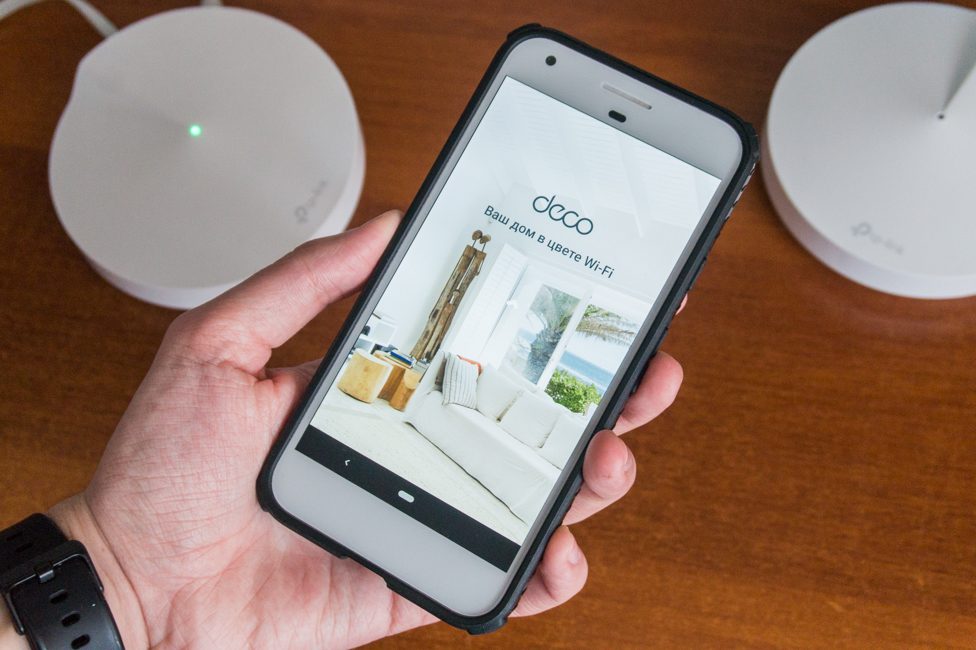
まず、プロバイダーの電源ケーブルとネットワーク ケーブルをモジュールの つに接続する必要があります。 どちらを選択しても役割はありませんが、構成が完了するとすぐにそれがメインのものと見なされ、残りはすでにそれに接続されています。 設定するには、TP-Link Deco アプリケーションをデバイスにダウンロードします。
最初の画面では、既存の TP-Link ID アカウントにログインするか、新しいアカウントを登録するよう求められます。 ちなみに、事前にDeco M5に接続する必要はありません。
ログイン後、メッシュ システムの初期設定プロセスが開始されます。TP-Link Deco M5 を搭載したカードを見つけて選択します。
次に、写真はあなたがする必要があることを段階的に示します: デコボックスとワイヤーを取り出し、古いルーターを外し、イーサネットケーブルをデバイスに接続して電源を入れ、システムが起動するのを待ちます. ダイオードのこの色またはその色の意味はここで説明されていますが、この段階では青色に点滅し始めるまで待つ必要があります. その後、対応するボタンを押します。
メイン モジュールをインストールした場所を選択するように求められます。これは、特定のボックスの名前として使用されます。 次に、インターネットへの接続プロセスが開始され、デバイスはプロバイダーが使用する接続の種類を独自に判断しようとします。 ほとんどの場合、彼は成功するでしょう - 私の場合、動的 IP が選択されました。 ただし、問題が発生した場合は、接続の種類を自分で選択できます。
次に、Wi-Fi ネットワークに名前を付け、パスワードを入力するよう求められます。 その後、一連の美しいアニメーションが通過し、すべてが機能するはずです。
セットアップを完了するか、他のモジュールを接続する必要があるウィンドウがすぐに表示されます。 5番目を選びましょう。 リストに同じDeco Mが見つかり、すぐに、家の何階にあるかを選択して、番目のモジュールをどこに設置するのが良いかを概略的に示すように求められます。
番目のモジュールに電力を供給し、そのインジケーターが同じ脈動する青色になるのを待ちます。 その後、メインの Deco は追加の Deco を探し始め、それを自分自身に正常に接続します。 個人的には 番目のモジュールをインストールしませんでした。 つで十分だったからですが、プロセスは同じです。 番目のモジュールをインストールした直後に適切なボタンを選択するか、後でプログラムからいつでも別のモジュールを追加できます。アプリケーションのメイン ウィンドウの右上隅にあるプラス記号を使用します。
すべてのアクションの後、アプリケーションに入ります。 メイン タブには、接続されているデバイスのリストが表示されます。ここでは、モジュールのステータスを表示したり、ネットワーク内で組み込みのウイルス対策を有効にしたり、ペアレンタル コントロールを設定したりできます。
右上隅のメール アイコンの下に、ネットワークへの接続に関するすべてのメッセージが隠されています。これらのメッセージは、スマートフォンでも直接受信できます。
ただし、TP-Link Deco M5 機能の主なバックボーンは、右下の丸い黄色のボタンのメニューにまとめられています。2,4 および 5 GHz ネットワークのアクティブ化 (非アクティブ化) による Wi-Fi セットアップ、ネットワーク パラメータの変更、ゲストの有効化両方の周波数でネットワーク。 インターネット接続の速度をテストしたり、ブラック リストを確認したり、Deco M5 ソフトウェアを更新したりできます。
追加オプションのあるメニューには、ネットワークに関する詳細な設定と情報があります。興味深いのは、動作モード(ルーターまたはアクセスポイント)の変更、表示の制御(完全にオフにするか、自動シャットダウンを設定できます)、およびほとんどの重要なのは、高速ローミング機能を有効にすることです (デフォルトでは無効になっています)。 実際、これはシームレスな単一の Wi-Fi ネットワークであり、これにより、家のどの場所でも継続的な接続が保証されます。
モジュールごとに仮想 WPS ボタンがあります。 HomeCare にはさらに つのオプションが用意されています。前述のウイルス対策とペアレンタル コントロール、および QoS - 特定の目的のためのネットワークの優先順位付け: 標準、ゲーム、ビデオ、Web サーフィン、チャット、またはすべてのモードの手動設定。 最後に、他のネットワーク管理者を追加できます。これは、オフィスなどで役立ちます。
TP-Link Deco M5 は、特定のアクションの選択と設定を使用して IFTTT サービスと連携することができます。また、Amazon Alexa アシスタントと連携することもできます。音声コマンドによるネットワーク管理がサポートされています。
TP-Link Deco M5の経験と使用
Wi-Fi Mesh TP-Link Deco M5 システムは、4 ~ 7 台のデバイスが接続されたホーム ネットワークの基盤として 100 週間以上連続して動作しました (TP-Link によると、システムは クライアントに耐えることができます)。

私の部屋は狭かったので、 つのモジュールで十分でしたが、メイン モジュールと追加モジュールの速度の違いをこのシステムでテストする必要があったため、メイン モジュールから約 メートル離れた場所に つ目のモジュールを設置しました。別の部屋で。 距離が離れているだけでなく、いくつもの壁や間仕切りがあり、多くの人のネットワークがありました。 これらはまさにそのようなシステムが必要な条件ではないことは理解していますが、そこには何がありますか.

私のプロバイダの接続は 100 Mbit/c で、メイン モジュールからのケーブルを介して、コンピュータはダウンロード用に約 95、リターン用に 91 を受け取りました。 ちなみに、機会と必要性があれば、すべてのメッシュモジュールを導電パスで接続できます。 5 GHz での Wi-Fi 速度については、メイン ルーターの近くで、この指標はダウンロードで 87 ~ 90 Mbit/s、リターンで 91 ~ 93 Mbit/s でした。
追加モジュールの近くでは、Wi-Fi 速度は同じ 90 GHz で約 5 Mbps でした。
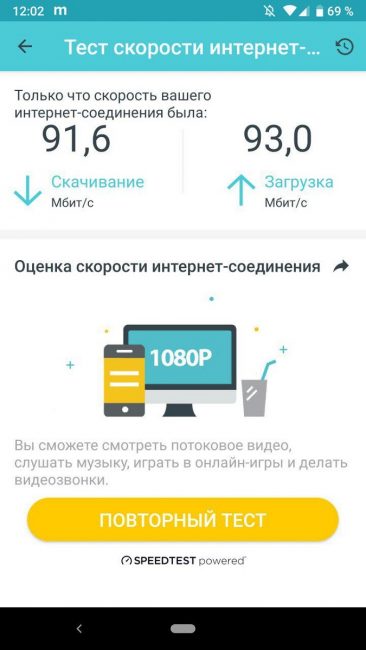
つまり、この点で、すべてが優れています-速度は低下しません。 一般に、2,4 GHz チャネルの最大伝送速度は 400 Mbit/s、5 GHz では 867 Mbit/s です。 モジュールのポートはギガビットです。 動作中、デバイスは少し熱くなりますが、これには重要なことは何もありません。
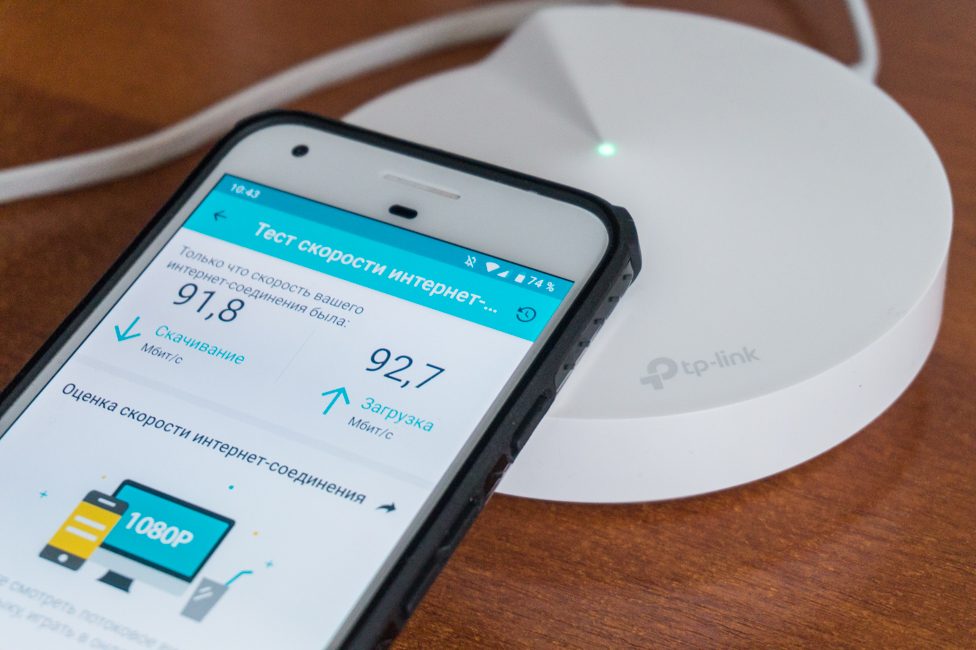
結論
TP-LinkデコM5 大きなマンションや民家など、ルーターから離れた場所でのWi-Fiの電波が弱い問題を解決するのに役立つデバイスです。 シームレスなローミングの技術により、このようなソリューションは、ルーターとリピーター間の通常の接続よりも興味深いように見えます. また、セットアップと対話がさらに簡単であることが判明しました。

もちろん、そのようなシステムは依然として高価な楽しみです。 しかし、TP-Link のシステムは市場で最も高価ではないため、高品質の Wi-Fi メッシュ システムを探している場合は、TP-Link Deco M5 に注目してください。